Laptop WiFi vede, dar nu se conectează, ce să facă
Există mai multe motive pentru care laptopul nu este conectat la o rețea Wi-Fi. În acest articol veți găsi un ghid pentru rezolvarea principalelor opțiuni de apariție a acestei probleme.

De ce laptop-ul nu este conectat la Wi-Fi
Cele mai frecvente probleme cu conectarea la o rețea fără fir apar în următoarele cazuri:
- instalat incorect (knock-down) configura router-ul;
- handicap adaptor Wi-Fi pe un laptop;
- conducător auto care lipsesc sau sunt corupte pentru adaptorul fără fir;
- modul defect laptop Wi-Fi;
- eșecuri ale sistemului de operare.
Laptop-ul nu este conectat la o rețea Wi-Fi - ce să fac?
Este demn de remarcat faptul că cele mai multe dintre problemele cu conexiunea la rețeaua wireless în router greșit. Este necesar să se verifice mai întâi parametrii săi.
Verificați funcționarea routerului
În cazul în care alte gadget-uri, de asemenea, nu poate detecta rețeaua, este probabil, în conexiunea router Wi-Fi dezactivată.
Primul lucru pe care îl puteți face în acest caz - este doar reporniți router-ul și verificați din nou funcționarea acestuia.
În cazul în care au apărut modificări, apoi efectuați următoarele acțiuni (discutate pe exemplul routerului DSL companiei):
Laptop-ul vede Wi-Fi, dar nu este conectat
Un pic diferit situație este puțin atunci când laptopul vede Wi-Fi, dar nu este conectat la rețea. Mai jos sunt modalități de a rezolva această problemă.
Asigurați-vă că pentru a introduce parola corectă
Probabil una dintre cele mai simple opțiuni, care pot să apară în această situație - este introducând o parolă incorectă. Asigurați-vă că parola introduceți atunci când încercați să vă conectați, este adevărat.
Dacă ați uitat parola, puteți restaura cu ușurință la acest lucru, urmați acești pași:
- conectați la interfața web a router-ului în modul descris mai sus, dar de data aceasta selectați meniul „Manual Setup“;
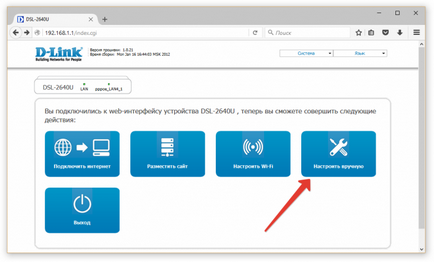
- apoi navigați la fila Wi-Fi;
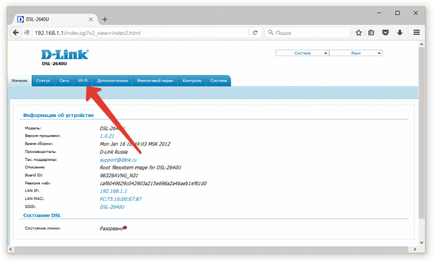
- Selectați fila „Setări de securitate“;
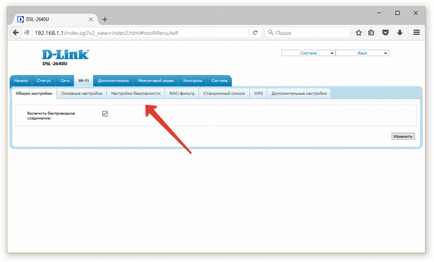
- în „criptare PSK» linie va fi amplasat parola actuală, care, de altfel, aici puteți schimba.
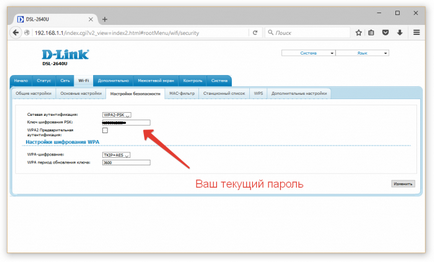
Verificați setările MAC-filtru
pagina MAC-filtru - este un serviciu special, care se ocupă cu dispozitive de filtrare care încearcă să se conecteze la o conexiune fără fir. Uneori, un astfel de serviciu ar putea fi motivul pentru laptop vede Wi-Fi, dar nu este conectat la rețea. puteți încerca să dezactivați pagina MAC-filtru pentru a rezolva problema.
Procesul de dezactivare MAC-filtru DSL router:
- ca și în exemplul anterior, mergeți la fila «Wi-Fi», dar selectați «MAC-filtru";
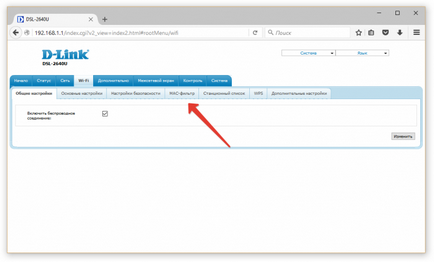
- opriți filtrul și faceți clic pe butonul „Change“.
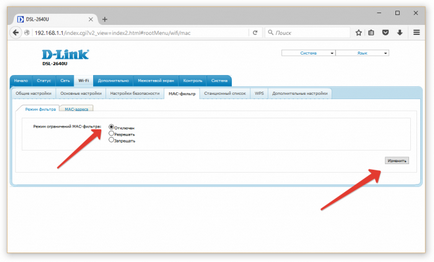
Verificați notebook modulul Wi-Fi
Dacă router-ul este bine, și alte dispozitive se pot conecta cu ușurință la aceasta, este necesar să se ocupe cu foarte laptop.
În primul rând, verificați dacă Wi-Fi activat modul pentru laptop. În funcție de modelul de laptop pentru activarea modulului poate răspunde la o anumită combinație de taste funcționale, de exemplu, Fn + F5 sau comutator special, situat pe corpul gadgetului.

Asigurați-vă că șoferul este Wi-Fi-adaptor funcționează corect
Dacă modulul wireless este activă, dar laptopul nu este conectat la Wi-Fi, este necesar să se verifice driverul Wi-Fi-adaptor.
Pentru a face acest lucru, utilizați următoarea declarație:
- rula managerul de dispozitiv (cel mai rapid mod de a apăsa tastele Win + R și apoi introduceți devmgmt.msc comandă mmc);
- într-o ramură, care se numește „adaptoare de rețea“, selectați adaptorul de rețea fără fir.
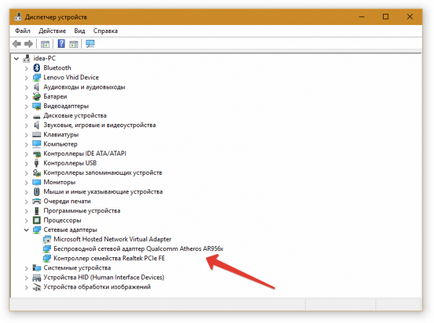
Dacă lângă modulul un semn de exclamare, acest lucru înseamnă că șoferul sau dispozitivul în sine nu funcționează corect. Faceți dublu clic pe adaptor și verificați eroarea a avut loc în fereastra care apare.
Cel mai simplu mod care poate rezolva o problemă similară - elimina driverele actuale, reporniți sistemul și instalați din nou driverul.
Ajustați setările fără fir
Dacă laptopul vede Wi-Fi, dar nu se conectează și ați încercat deja soluțiile de mai sus la problema dvs., verificați setările fără fir.
După aceste manipulări din nou, încearcă să se conecteze la o rețea fără fir.
Citește mai mult

Imediat după semnarea unui contract cu un furnizor de servicii de Internet și să cumpere un router pentru acasă [. ]

Întrebarea este cum să distribuie laptop Wi-Fi cu Windows 10, este relevant în cazul în care [. ]
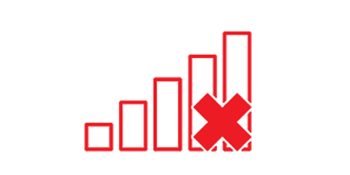
Dacă dispozitivul nu se poate conecta la Internet prin Wi-Fi, precum și în domeniul [. ]

În vârstă de informații, în cazul în care oamenii merg la World Wide Web, nu numai de la [fix. ]